我們使用CAD軟件繪圖的時候,不論我們繪制的圖紙有多復雜,都是從最初的CAD基本操作開始的,因此,我們如果想要提高自己的CAD繪圖水平,就需要熟練掌握軟件中的CAD基本操作。
CAD基本操作過程:
“命令”窗口
程序的核心部分是“命令”窗口,它通常固定在應用程序窗口的底部。“命令”窗口可顯示提示、選項和消息。

您可以直接在“命令”窗口中輸入命令,而不使用功能區、工具欄和菜單。許多長期用戶更喜歡使用此方法。
請注意,當您開始鍵入命令時,它會自動完成。當提供了多個可能的命令時(如下例所示),您可以通過單擊或使用箭頭鍵并按 Enter 鍵或空格鍵來進行選擇。
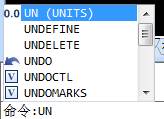
鼠標
大多數用戶使用鼠標作為其定點設備,但是其他設備也具有相同的控件。
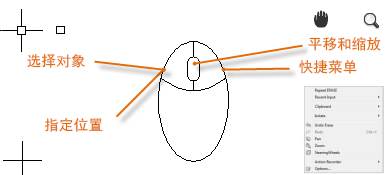
提示: 當您查找某個選項時,可嘗試單擊鼠標右鍵。根據光標的位置及是否在命令中,顯示的菜單將提供相關命令和選項。
新圖形
通過為文字、標注、線型和其他幾種部件指定設置,您可以輕松地滿足行業或公司標準的要求。例如,此后院甲板設計顯示了兩個不同的標注樣式。
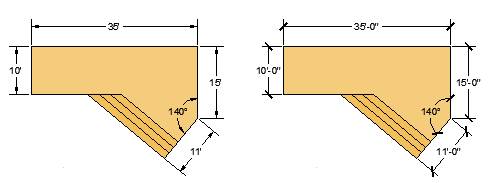
所有這些設置都可以保存在圖形樣板文件中。單擊“新建”以從下面幾個圖形樣板文件中進行選擇:
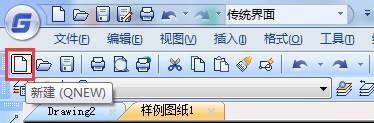

列表中的“教程”樣板文件是用于建筑或機械設計主題的簡單樣例,使用英制 (i) 和公制 (m) 版本。您可能想要對它們進行試驗。
單位
在您開始一個新圖形后,您將首先確定一個單位表示長度(英寸、英尺、厘米、千米或某些其他長度單位)。例如,以下對象可能表示兩棟長度各為 125 英尺的建筑,或者可能表示以毫米為測量單位的機械零件截面。
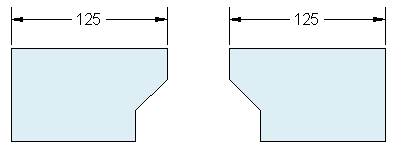
單位顯示設置
在您決定使用哪種長度單位之后,UNITS 命令可使您控制幾種單位顯示設置,包括:
格式(或類型)。例如,可以將十進制長度 6.5 設置為改用分數長度 6-1/2 來顯示。
精度。例如,十進制長度 6.5 可以設置為以 6.50、6.500 或 6.5000 顯示。
如果您打算使用英尺和英寸,請使用 UNITS 命令將單位類型設置為“建筑”,然后在創建對象時,可以指定其長度單位為英寸。如果要使用公制單位,請保留將單位類型設置為“小數”。更改單位格式和精度不會影響圖形的內部精度。它只會影響長度、角度和坐標在用戶界面中如何顯示。
提示: 如果更改了 UNITS 設置,請將圖形另存為圖形樣板文件。否則,您將需要更改每個新圖形的 UNITS 設置。
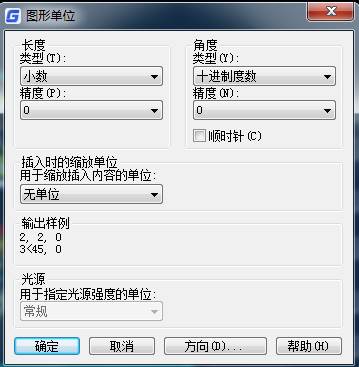
模型比例
始終以實際大小(1:1 的比例)創建模型。術語模型是指設計的幾何圖形。圖形包含模型幾何圖形以及顯示在布局中的視圖、注釋、尺寸、標注、表格和標題欄。
當創建布局時,您將稍后指定在標準大小的圖紙上打印圖形的比例。
建議
要打開關于正在運行的命令信息的“幫助”,只需按 F1 鍵。
要重復上一個命令,請按 Enter 鍵或空格鍵。
要查看各種選項,請選擇一個對象,然后單擊鼠標右鍵,或在用戶界面元素上單擊鼠標右鍵。
以上就是在CAD繪圖軟件中,我們在繪圖的時候,經常使用到的一些CAD基本操作的具體使用過程,對于初學者,我們可以了解下。今天就介紹這么多了。安裝浩辰CAD軟件試試吧。更多CAD教程技巧,可關注浩辰CAD官網進行查看。
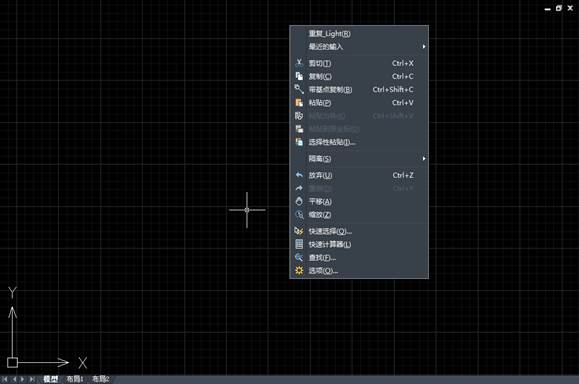
2019-06-21

2023-11-09

2023-11-09

2023-11-09

2023-11-08

2023-11-07

2023-11-07

2023-11-06

2023-11-06

2023-11-03

2023-11-03

2023-11-01
